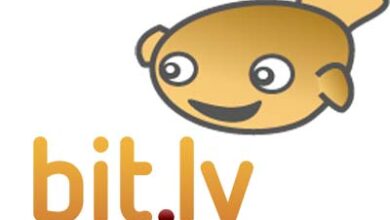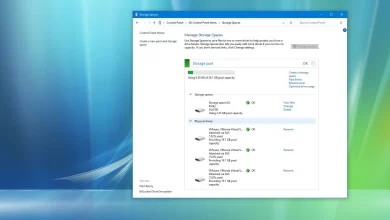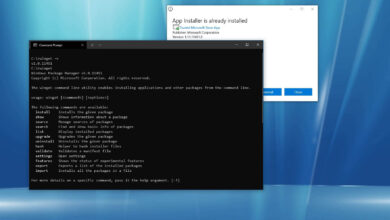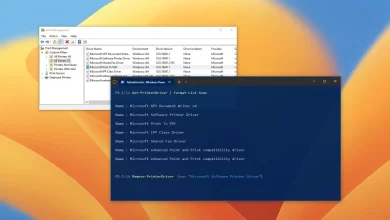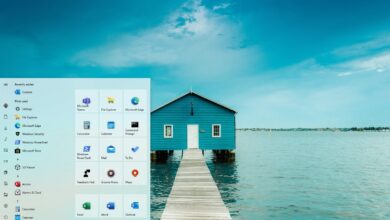Cómo configurar un fondo de escritorio en vivo en Windows 11

En Windows 11, puede configurar fondos de escritorio en vivo, pero no oficialmente. Puede usar un fondo de pantalla en vivo en Windows 11 similar a los fondos de pantalla animados en Android con la aplicación Live Wallpaper disponible a través de Microsoft Store.
fondo de pantalla en vivo es una aplicación de código abierto que le permite configurar videos, páginas web y GIF como fondos de escritorio y protectores de pantalla. La aplicación ofrece una biblioteca de muchos fondos de pantalla en vivo que puede elegir para establecer como fondo de Windows 11, pero siempre puede agregar imágenes personalizadas.
Esta guía le enseñará los pasos para configurar fondos de pantalla en vivo en Windows 11.
Establecer fondo de pantalla en vivo en Windows 11
Si desea configurar fondos de escritorio en movimiento en Windows 11, primero debe instalar la aplicación y luego seleccionar la animación.
Instala la aplicación Fondo de pantalla animado
Para instalar la aplicación Lively Wallpaper, sigue estos pasos:
-
Abierto fondo de pantalla en vivo aplicación de la tienda de Microsoft.
-
Seguir adelante Ingresa a la aplicación de la Tienda botón.

-
Seguir adelante Instalación botón.
Después de completar los pasos, puede usar la aplicación para configurar fondos de pantalla en vivo en su escritorio.
Establecer fondo de pantalla animado
Para configurar un fondo de pantalla en vivo como fondo de escritorio de Windows 11, siga estos pasos:
-
Abierto fondo de pantalla en vivo la aplicación.
-
Haga clic en Biblioteca.
-
Seleccione un fondo de pantalla en vivo.
-
Haga clic en el botón de menú (con tres puntos) y seleccione «Establecer como fondo de pantalla» opción.

-
(Opcional) Haga clic en PERSONALIZADO la opción de ajustar las distintas configuraciones según las características del fondo de pantalla.

Después de completar los pasos, el fondo de pantalla en vivo se aplicará a su escritorio. Además, dependiendo de la animación, puedes obtener algunas interacciones. Por ejemplo, si configura la opción «Fluido», el escritorio reaccionará al volumen y al cursor del sistema. Y la opción «Tabla periódica» resalta cada elemento y mueve el cursor sobre la tabla.
La aplicación también tiene una sección de «Galería», pero no ofrece nada en este momento. En la página Configuración, puede controlar el comportamiento y las reglas de inicio para minimizar el impacto en el rendimiento, e incluso hay una opción para controlar el tema de la barra de tareas para que sea borroso, completamente transparente y más. Puedes conocer más sobre este proyecto en GitHub.
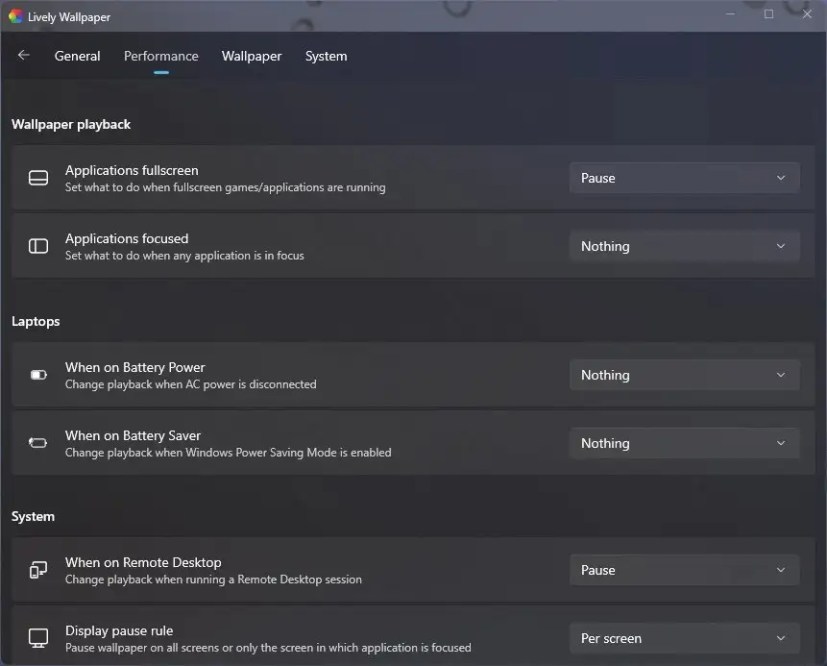
Dado que estos fondos de pantalla son imágenes animadas, requerirán recursos adicionales del sistema. Sin embargo, el fondo de pantalla se detendrá automáticamente cuando use una aplicación o un juego en pantalla completa, o cuando acceda a su dispositivo a través de Escritorio remoto. Y puede establecer una regla para detener la animación cuando se ejecuta con batería.
La aplicación también incluye soporte para configuraciones de múltiples monitores. Puede extender un solo fondo de pantalla a todos los monitores o duplicarlo en varias pantallas. También se admiten las resoluciones HiDPI y Ultrawide.
Es posible que ganemos una comisión por compras usando nuestros enlaces para continuar brindando contenido gratuito. Información de la política de privacidad.
Todo el contenido de este sitio se proporciona sin garantía, expresa o implícita. Utilice cualquier información bajo su propio riesgo. Siempre haga una copia de seguridad de su dispositivo y sus archivos antes de realizar cualquier cambio. Información de la política de privacidad.